2024-10-15 更新
5min で読める
反応が遅い、ストレージ容量が足りない、その他の一般的な Android システムの問題など、多くの不快な Android の問題を解決するには、工場出荷時設定へのリセットが便利で実行可能な方法です。ただし、このプロセスではデータが失われるため、工場出荷時設定へのリセットを実行する前にデバイスをバックアップすることが非常に重要です。しかし、工場出荷時設定へのリセット前に Android デバイスをバックアップするのを忘れて、貴重なデータをすべて失ってしまう人もいます。ただし、工場出荷時設定にリセットした Android からデータを回復する方法はあります。この記事では、工場出荷時設定にリセットした Android からデータを回復する方法について説明します。
パート2:Androidを工場出荷時設定にリセットした後にデータを回復する5つの方法
パート3:工場出荷時設定にリセットしたAndroidを回復するためのFAQ
パート 1: 工場出荷時の状態にリセットした後、データを回復できますか?
はい、工場出荷時設定にリセットした後でもデータを復元できます。Androidデバイスを工場出荷時設定にリセットした後でも、失われたデータはデバイスから完全に削除されるわけではありません。新しいデータが上書きされない限り、データはスペース内に隠れたままになります。つまり、新しいデータが削除されたデータを覆う前に、削除されたデータをAndroidスマートフォンに復元することができます。公式の方法またはサードパーティの方法を使用できます。 Androidデータ復旧ツール 失われた Android データを復元します。
パート 2: Android を工場出荷時設定にリセットした後、データを回復するには? [ベスト 5 の方法]
この部分では、Android を工場出荷時設定にリセットした後にデータを回復するための 5 つの最良の方法を紹介します。工場出荷時設定にリセットする前にデータをバックアップしたかどうかに関係なく、工場出荷時設定にリセットした後に Android フォンからデータを回復するための適切な方法を 1 つ選択できます。
方法 1: バックアップなしで工場出荷時設定にリセットした後の Android の最適な回復
工場出荷時設定にリセットした後、Androidのデータ復旧を実行する最良の方法の1つは、 簡単なAndroidデータ復旧 ソフトウェア。このツールは、工場出荷時設定にリセットした後、削除されたデータを簡単に回復するのに役立ちます。デバイスを PC に接続し、画面の指示に従うだけです。このソフトウェアは、携帯電話全体をスキャンし、失われたデータを回復します。100% の安全性を提供し、Android から削除されたデータを保護します。デバイスがルート化されているかどうかに関係なく、このプログラムはデータ回復に役立ちます。16 以上のデータ タイプとさまざまなデータ損失シナリオをサポートしています。このツールを使用して、データを選択的に復元することもできます。
特徴:
- 失われた Android データを回復するために SD カードのスキャンをサポートします。
- サポートされているファイルの種類では、Eassiy は業界をリードする Android データ復旧ソフトウェアです。
- バックアップなしで WhatsApp データを取得できます。
- データの回復を確実にするために、2 つの異なるスキャン モードが提供されています。
- スキャン処理後にデータを詳細にプレビューできます。
バックアップなしで工場出荷時設定にリセットした後に Android のデータを回復する手順。
ステップ1: Eassiy Android Data Recovery ソフトウェアを公式 Web サイトからインストールした後、コンピューターで起動します。
ステップ2: Android デバイスを PC に接続した後、Android デバイスで「USB デバッグ」を開きます。
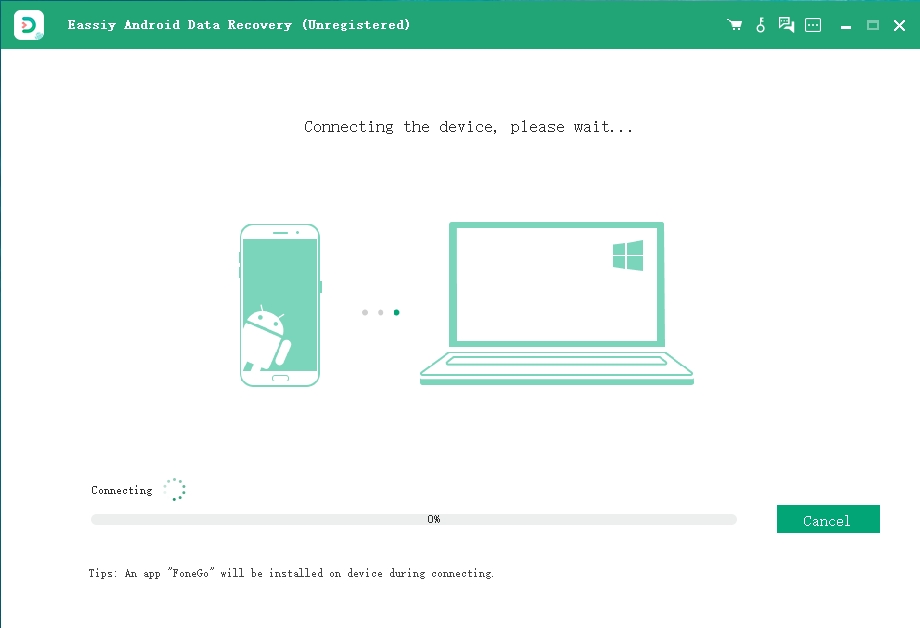
ステップ3: 削除されたデータを取得するためにスキャンするファイル カテゴリを選択し、「次へ」をクリックします。
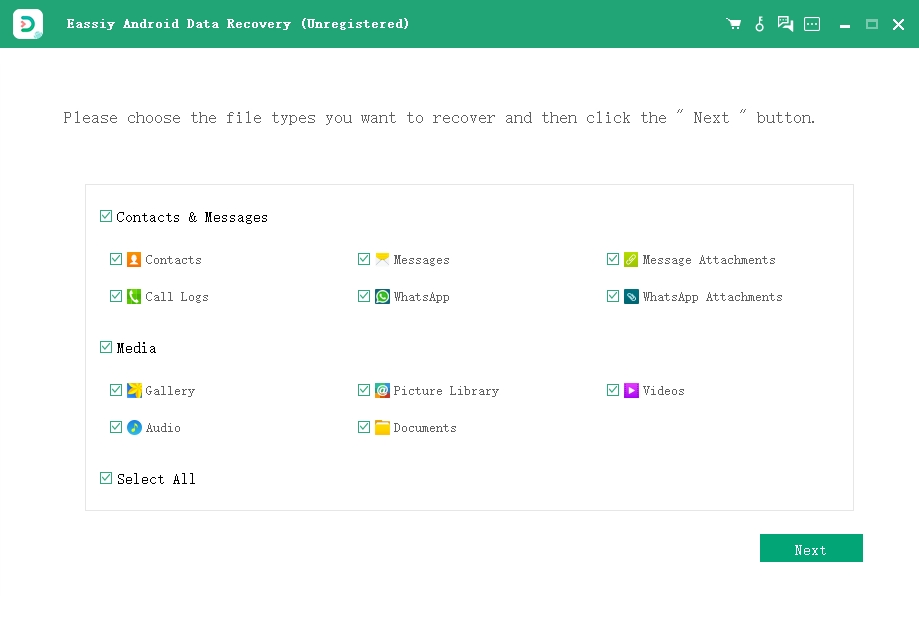
ステップ4: プログラムがデバイスにアクセスできるようにするには、デバイスにプログラムをインストールする必要があります。ソフトウェアの開発者向けオプションで「USB 経由でインストール」を有効にした後、Android デバイスにポップアップが表示されたら「インストール」をクリックします。Android デバイスのメモリを読み取るために、Eassiy へのアクセスを許可してください。Android フォンに Eassiy ポップアップ ウィンドウが表示され、データの読み取り許可を求められたときは、「許可」をタップします。これにより、ソフトウェアがフォンを正常にスキャンできるようになります。コンピューター プログラムで「承認されたファイルをスキャン」をクリックし、削除されたデータを検索します。
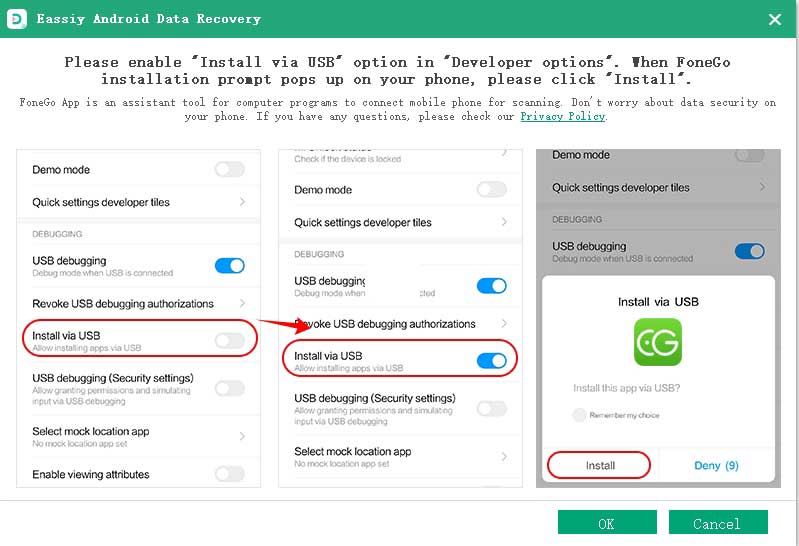
ステップ5: スキャン処理が行われている間、携帯電話をシステムに接続したままにしてください。クイックスキャン後、必要な削除データが存在するかどうかを確認してください。存在しない場合は、「ディープスキャン」をクリックする必要があります。削除したデータを復元するには、「回復」をタップします。
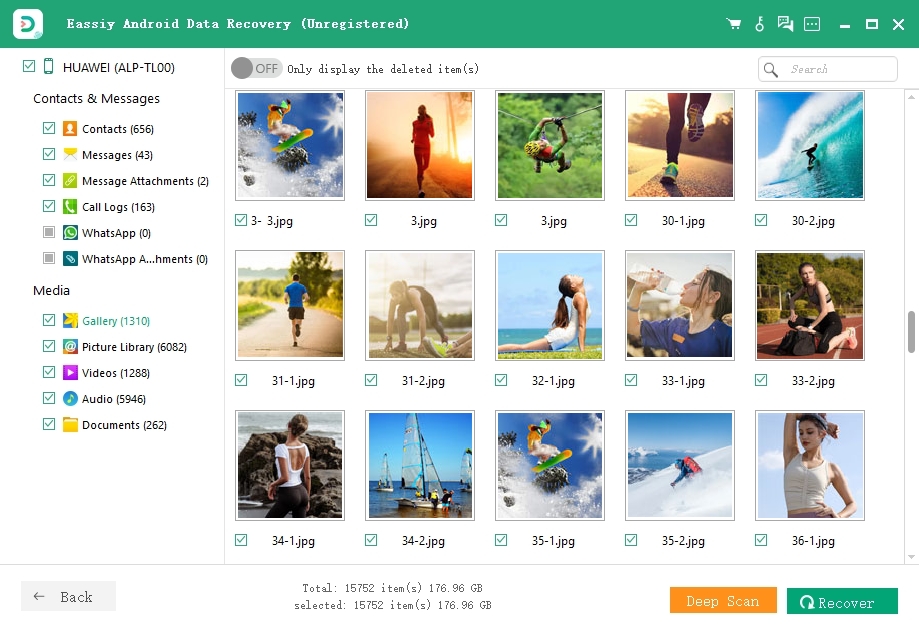
方法 2: Android を工場出荷時設定にリセットした後、ローカル バックアップから無料でデータを回復する
あなたはできる Androidで削除されたファイルを回復する ローカル バックアップを使用して Android データをバックアップしている場合は、ローカル バックアップから工場出荷時設定にリセットした後でも同様です。この部分では LG フォンを例に挙げますが、詳細な手順はブランドによって多少異なる場合があります。ここでは、工場出荷時設定にリセットした Android をローカル バックアップから無料で復元する手順を示します。
ステップ1: Android スマートフォンの場合は、設定アプリに移動してください。
ステップ2: 画面から、「バックアップとリセット」と「LG バックアップ サービス」アイコンをタップします。
ステップ3: 「バックアップと復元」ボタンをタップした後、「バックアップから復元」アイコンを選択します。
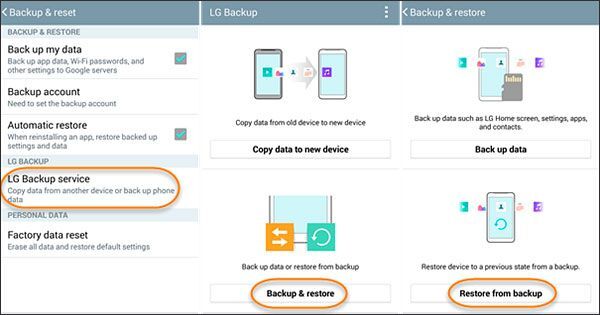
方法 3: Android を工場出荷時設定にリセットした後、Google アカウント (Google ドライブ) 経由でファイルを回復する
Google ドライブを使用すると、Android デバイス上のさまざまな種類のデータを簡単に復元することもできます。この方法は、工場出荷時の状態にリセットする前に Google ドライブでデータのバックアップを行った場合に有効です。Android を工場出荷時の状態にリセットした後、Google ドライブ経由でファイルを復元するには、指定された手順に従ってください。
ステップ1: Android デバイスでは、組み込みアプリケーションである設定アプリをクリックしてください。
ステップ2: Android スマートフォンの画面を下にスクロールした後、「バックアップとリセット」アイコンをクリックします。
ステップ3: Android デバイスでバックアップ データを復元するには、「自動復元」ボタンを有効にします。
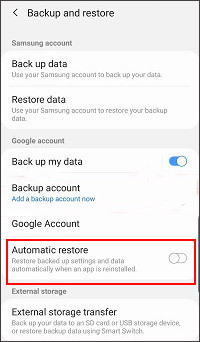
方法 4: Dropbox を使用して工場出荷時設定にリセットした後、Android フォンからデータを回復する
Dropbox を使用することは、工場出荷時設定にリセットした後、Android フォンからデータを回復するもう 1 つの方法です。以前にバックアップしておけば、失われたデータを Dropbox から簡単に復元できます。Dropbox を使用して工場出荷時設定にリセットした後、Android フォンからデータを回復する手順は次のとおりです。
ステップ1: Android デバイスで、まず Dropbox アプリを起動します。
ステップ2: その後、「縦の省略記号」アイコンをタップします。
ステップ3: 復元するフォルダを選択した後、「共有」をクリックし、「エクスポート」をクリックして失われたデータを Android スマートフォンにダウンロードします。
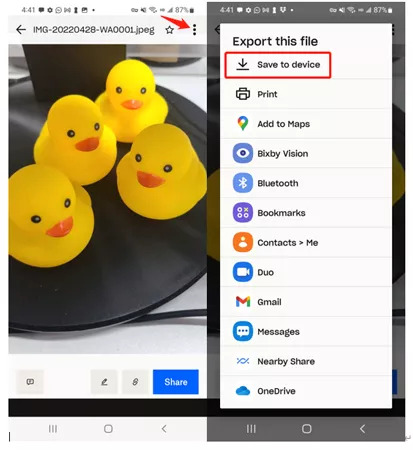
方法5:SDカードから工場出荷時設定にリセットした後のAndroidデータの復元
工場出荷時設定にリセットした後、SD カードから削除されたデータを回復することもできます。SD カードから工場出荷時設定にリセットした後、Android のデータ回復を実行するには、指定された手順に従ってください。
ステップ1: SD カードを出力したことがある場合は、それを Android デバイスに挿入します。
ステップ2: すべての Android データを保存したフォルダーに必ず移動してください。
ステップ3: Android デバイスで復元する必要があるファイルを選択します。
ステップ4: 十分な内部ストレージがあることを確認した後、Android デバイスにデータを復元します。
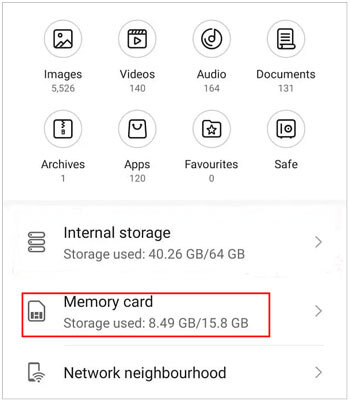
パート3:工場出荷時設定にリセットしたAndroidを回復するためのFAQ
1. 工場出荷時の状態にリセットすると、Android デバイス上のすべてのデータが削除されますか?
工場出荷時設定にリセットすると、Android デバイスからすべてのデータが消去されます。そのため、工場出荷時設定にリセットする前に、必ずバックアップを準備する必要があります。ただし、バックアップの準備を忘れた場合でも、Eassiy Android Data Recovery ソフトウェアを使用して Android データを復元できます。
2. Android スマートフォンを工場出荷時の状態にリセットした後、データを回復できますか?
はい、Android スマートフォンを工場出荷時の状態にリセットした後でもデータを回復できます。上記の公式の方法を試すか、Eassiy Android Data Recovery ソフトウェアを使用して失われたデータを回復できます。
3. 工場出荷時の状態にリセットした後、Android デバイスを開くにはどうすればよいですか?
工場出荷時の状態にリセットした後は、通常どおり Android デバイスを開くことができます。唯一の違いは、デバイス上のすべてのデータが削除されることです。
結論:
工場出荷時設定へのリセットは、遅い Android デバイスを修正するのに便利な方法ですが、データ損失を引き起こす可能性があります。ただし、バックアップ ファイルがあれば、削除されたデータをデバイスに復元できます。バックアップがない場合でも、データを回復できます。この記事では、Android を工場出荷時設定にリセットした後にデータを回復する方法について説明しました。上記の方法の中で、Eassiy Android Data Recovery ソフトウェアを使用することをお勧めします。この方法では、バックアップ ファイルを必要とせず、データ損失も発生しません。このソフトウェアは、Android デバイスでデータ回復を実行する際に常に安全を提供します。







